 En NAS-enhed er en fremragende måde at øge din lagerkapacitet på uden at skulle have en masse harddiske og kabler til at tage plads på dit skrivebord. Selvom, din NAS er ikke uigennemtrængelig for datatab, som kan indtræffe når som helst.
En NAS-enhed er en fremragende måde at øge din lagerkapacitet på uden at skulle have en masse harddiske og kabler til at tage plads på dit skrivebord. Selvom, din NAS er ikke uigennemtrængelig for datatab, som kan indtræffe når som helst.
Hvis din NAS-enhed har været udsat for et problem, som har resulteret i datatab, læs videre for at lære om anerkendte metoder til at udføre NAS data recovery for at få dine filer tilbage.
Særegenheder ved NAS Data Genoprettelse
En Network Attached Storage (NAS) enhed er en lagringsenhed, der omfatter en eller flere harddiske, hvor data kan skrives over nettet. Mens styresystemer som Windows kan bruges på en NAS, er det ikke almindeligt, da de typisk kommer med deres eget open-source eller proprietært software, der er specielt designet til at være ressourceoptimeret og kompatibelt med tværplatforms fildeling.
Mange (men ikke alle) NAS-enheder anvender en form for RAID (Redundant Array of Inexpensive Disks), en teknologi der skriver data til alle drev med henblik på at forbedre performance eller redundans (eller begge dele).
Årsagerne til datatab er de samme, som du ville forvente med en normal harddisk. Her er nogle af de mest almindelige grunde til, at NAS-enheder oplever datatab:
| Årsag | Beskrivelse |
| 💥 Mekanisk fejl | En døende harddisk kan begynde at vise sine symptomer i form af forringet præstation, tilfældige nedbrud eller kliklyde. |
| ❗ Disk korruption | Når en drev bliver korrupt, vil dataene på den ikke længere være tilgængelige. Som følge heraf kan du finde ud af, at noget af dine data er forsvundet, og ethvert forsøg på at få adgang til det specifikke drev afvises. |
| 🙅♂️ Brugerfejl | At arbejde med en NAS-enhed er mere kompliceret end en almindelig harddisk. Hvis der laves en fejl, når du ændrer eller konfigurerer din NAS, kan det resultere i datatab. |
| 🔌 Pludseligt strømsvigt | Et pludseligt strømtab kan afbryde delikate læse/skrive processer, der udføres på harddisken. Når sådanne processer afbrydes, kan filsystemet på drevet blive ubrugeligt. |
Fordi en NAS bruger unik software, er det umuligt at installere data recovery software direkte på den. Desuden skal den data recovery software, du bruger, understøtte NAS-enheder. Dernæst vil vi guide dig igennem vores foretrukne valg af NAS data recovery software for at få dine data tilbage.
Sådan Gendanner Du Nemt Data fra NAS
For at gendanne mistede data fra en NAS-enhed anbefaler vi at bruge Disk Drill, et avanceret værktøj til datagendannelse, som nemt kan scanne og gendanne data fra netværkstilkoblede drev.
Disk Drill understøtter et bredt udvalg af filsystemer og genoprettelsestilfælde. Det bruger en alt-i-én-scanner, der benytter flere scanningstilstande for at finde så meget af dine data som muligt. Programmet understøtter også de fleste RAID-konfigurationer, herunder RAID 0, RAID 1, RAID 5, RAID 6, RAID 10/1E og JBOD, så det er et fremragende valg også til avanceret gendannelse.
SSH skal være aktiveret på NAS-enheden, før gendannelse kan udføres. Se i dokumentationen for din NAS-enhed for specifikke instruktioner om, hvordan dette gøres.
Følg disse instruktioner for at gendanne data fra din NAS-enhed ved hjælp af Disk Drill:
- Download og installer Disk Drill.
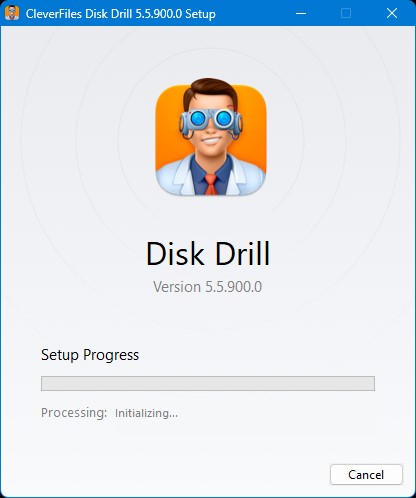
- Vælg NAS & Linux via SSH muligheden i sidebaren. Klik der på Tilføj netværkslager og indtast IP-adressen på din NAS, sammen med administrator legitimationsoplysningerne og hvilken port der bruges. Klik på Forbind. NAS-enheden skulle nu fremgå af enhedslisten.
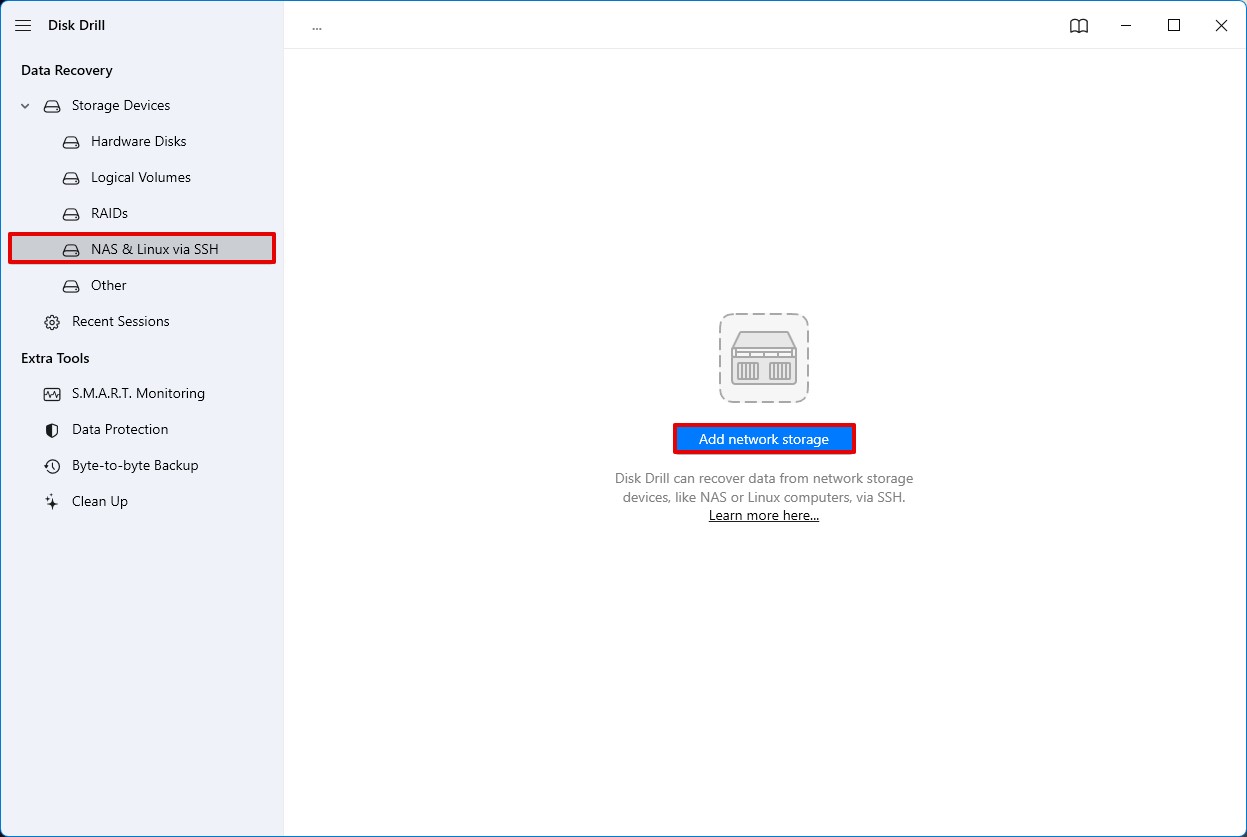
- Vælg den harddisk på NAS, som du ønsker at scanne, og klik så på Søg efter tabte data.
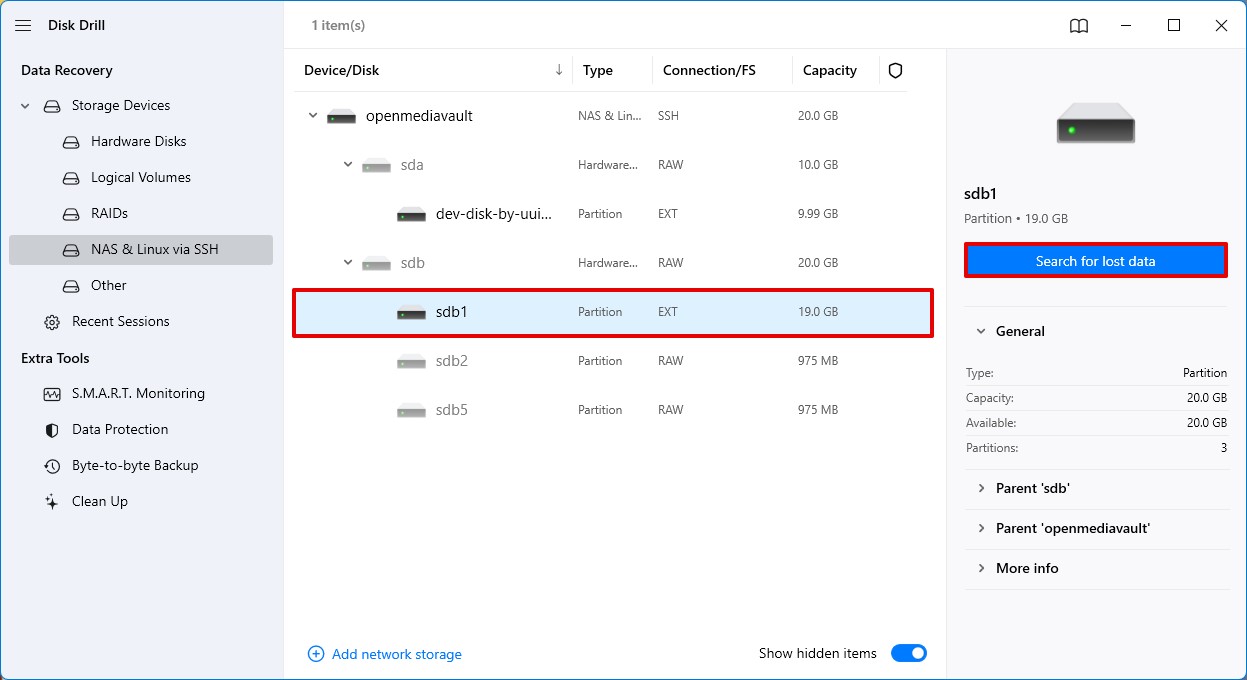
- Klik på Gennemgå fundne elementer eller en af de farvede filtypeikoner for kun at se den pågældende datatype. Alternativt, klik på Gendan alt… for at gendanne alle gendanbare data.
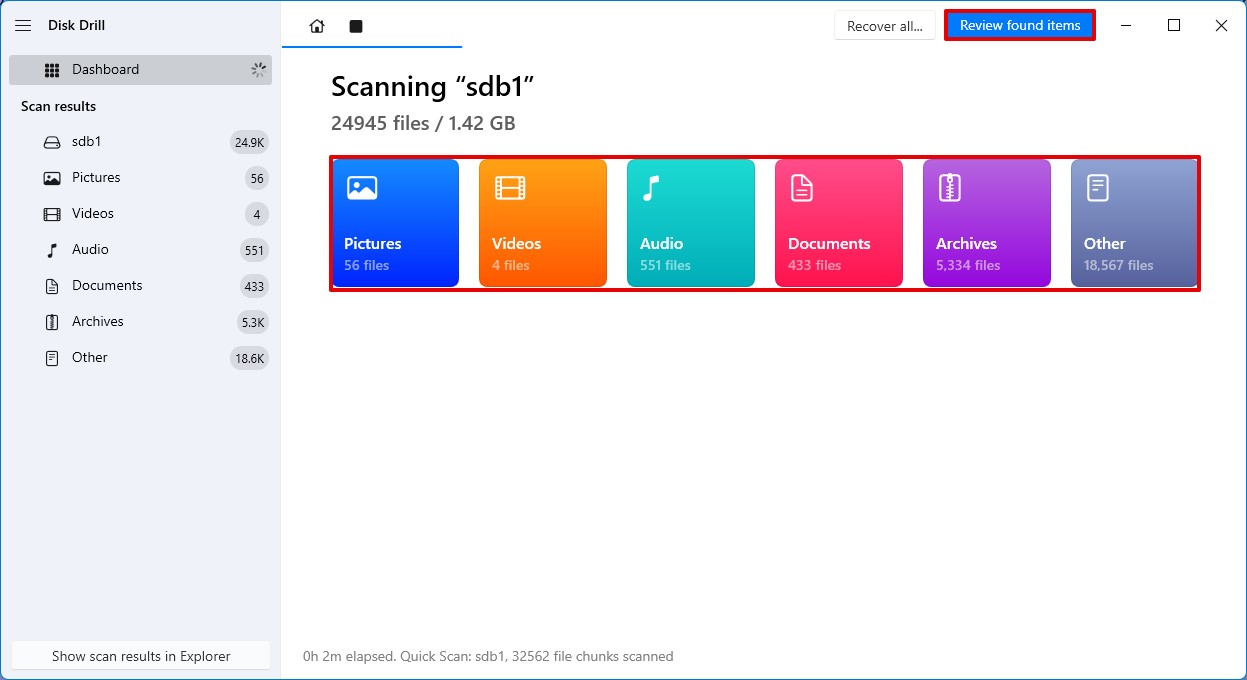
- Vælg de data du ønsker at gendanne fra NAS-harddisken. Læg mærke til kolonnen med gendannelseschancer for en indikation af hvilke filer der kan gendannes. Når du er klar, klik på Gendan.
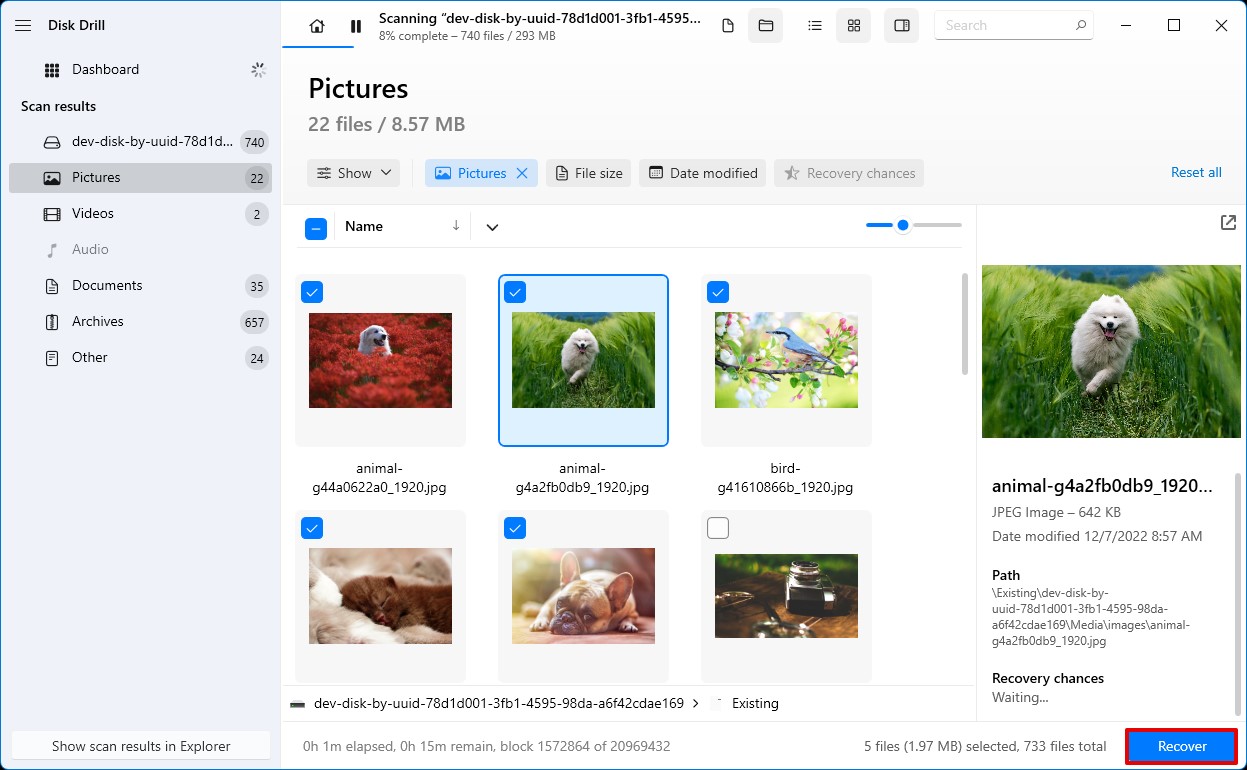
- Angiv en sikker placering på en separat lagringsenhed, hvor dataene kan gendannes. For at fuldføre NAS-gendannelsen, klik på Næste.

Anden NAS Data Recovery Software, Vi Overvejede
I tilfælde hvor Disk Drill ikke er en god løsning for dig, har vi inkluderet nogle ekstra NAS-gendannelsesløsninger nedenfor, som du kan udforske. Bemærk dog, at alle disse løsninger kræver, at du forbinder dine NAS-drev direkte til din PC.
Genoprettelse af hjemme NAS
 Home NAS Recovery er en pålidelig NAS-genoprettelsesløsning, der er kompatibel med en bred vifte af NAS-enheder, herunder QNAP, NETGEAR, Buffalo, Seagate, Synology med mere. Den har et brugervenligt grænseflade og tilbyder 24/7 teknisk kundesupport, hvis du oplever problemer. Desværre er den kun tilgængelig på Windows, og dens scanningstider er ret langsomme.
Home NAS Recovery er en pålidelig NAS-genoprettelsesløsning, der er kompatibel med en bred vifte af NAS-enheder, herunder QNAP, NETGEAR, Buffalo, Seagate, Synology med mere. Den har et brugervenligt grænseflade og tilbyder 24/7 teknisk kundesupport, hvis du oplever problemer. Desværre er den kun tilgængelig på Windows, og dens scanningstider er ret langsomme.
Pros
- Intuitiv brugergrænseflade.
- Home NAS Recovery tilbyder teknisk support 24/7.
- Tilgængelig på Windows.
- Gratis.
- Kun tilgængelig på Windows.
- Scanningstiderne er meget lange.
- Du skal manuelt forbinde og scanne hver disk separat.
ReclaiMe Gratis Filgendannelse
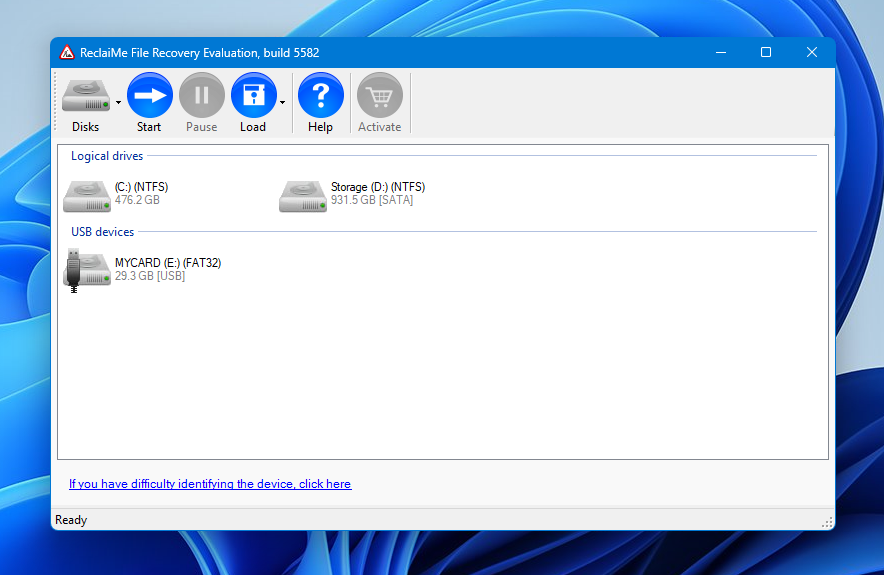 Hvis du er på jagt efter et gratis NAS RAID datagendannelsesværktøj, så tjek ReclaiMe Free File Recovery ud. Det er kompatibelt med et stort antal RAID-konfigurationer og understøtter også NAS-enheder fra forskellige producenter. Vi fandt dog ud af, at programmet er sårbar over for hukommelseslæk. Desuden er der behov for en hel anden array, før du kan gendanne den første, hvilket mange brugere måske ikke har adgang til.
Hvis du er på jagt efter et gratis NAS RAID datagendannelsesværktøj, så tjek ReclaiMe Free File Recovery ud. Det er kompatibelt med et stort antal RAID-konfigurationer og understøtter også NAS-enheder fra forskellige producenter. Vi fandt dog ud af, at programmet er sårbar over for hukommelseslæk. Desuden er der behov for en hel anden array, før du kan gendanne den første, hvilket mange brugere måske ikke har adgang til.
Pros
- Nem at bruge.
- Gratis.
- Bred understøttelse af RAID-typer og NAS-enheder.
- Kan kun gendanne hele arrayet på én gang, hvilket kræver, at du forbereder det andet array til gendannelse.
- Ingen macOS-understøttelse.
- Sårbar over for hukommelseslæk.
Ontrack NAS Data Recovery
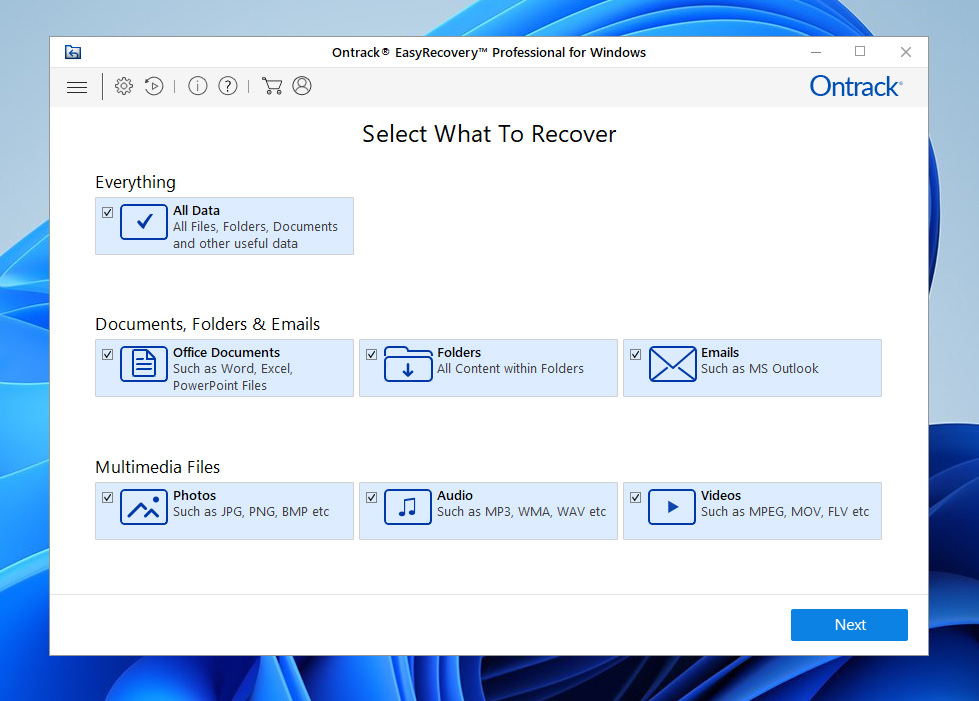 Ontrack EasyRecovery er en NAS-filgendannelsessoftwareløsning, der giver dig et komplet værktøjssæt til selv at gendanne mistede data fra din NAS. Den har en effektiv, højhastigheds datagendannelse og en masse avancerede værktøjer, der giver dig mere kontrol over gendannelsen. En ulempe er, at den er ret dyr sammenlignet med andre løsninger. Derudover er den, på tidspunktet for skrivning af denne artikel, stadig ikke kompatibel med den nyeste version af Windows (Windows 11) og macOS (macOS 12 og 13).
Ontrack EasyRecovery er en NAS-filgendannelsessoftwareløsning, der giver dig et komplet værktøjssæt til selv at gendanne mistede data fra din NAS. Den har en effektiv, højhastigheds datagendannelse og en masse avancerede værktøjer, der giver dig mere kontrol over gendannelsen. En ulempe er, at den er ret dyr sammenlignet med andre løsninger. Derudover er den, på tidspunktet for skrivning af denne artikel, stadig ikke kompatibel med den nyeste version af Windows (Windows 11) og macOS (macOS 12 og 13).
Pros
- Højhastigheds databehandling til gendannelse.
- Døgnåben kundesupport.
- Tilbyder mange teknisk avancerede muligheder.
- Dyre.
- Gratis prøveversion kræver personlige oplysninger.
- Inkompatibel med den seneste Windows 11, macOS 12 Monterey og macOS 13 Ventura.
Sådan beskytter du dine NAS-data mod tab
Mens det er umuligt at forudsige, hvornår datatab vil ske, er der skridt, du kan tage for at beskytte dine data mod at blive permanent tabt som følge af et uventet problem.
- 🔒 Gør sikkerhed til en prioritet – Personer med skadelige hensigter forsøger altid at få adgang til dine data. Beskyt dig selv ved at investere i en NAS-enhed, der omfatter sikkerhedsfunktioner på både system- og filniveau, som overvågning af dataadgang og filkryptering, for at forhindre uønsket adgang.
- ⚡ Beskyt mod strømafbrydelser – Strømafbrydelser udgør en meget reel risiko for dine data. For at give dit system en chance for at lukke sikkert ned i tilfælde af en strømafbrydelse, kan du få en uafbrudt strømforsyning (UPS), som giver dig lidt reservekraft og køber dig lidt ekstra tid.
- ✅ Opsæt RAID – Hvis din NAS understøtter det, og du har nok harddiske, kan du overveje at oprette RAID. Fordi RAID 0 (som simpelthen striber dine data for at forbedre ydeevnen) ikke er ideelt til at holde dine data sikre, anbefaler vi som minimum RAID 1, da det spejler alle dine data til en anden drev i realtid.
- 💾 Følg 3-2-1-backupreglen – Den gamle 3-2-1-regel er en backupstrategi, der bredt anses for at være den bedste. Den involverer at lave tre separate backups af dine data. To af disse backups bør gemmes på forskellige lagringsmedier, og én skal opbevares eksternt.
Konklusion
Du kan gendanne mistede data fra en NAS, før det er tabt for altid, ved hjælp af et NAS data gendannelsesværktøj. Med hensyn til software anbefaler vi Disk Drill, da det kan håndtere gendannelsessager af alle sværhedsgrader, uanset om du gendanner data fra en ekstern harddisk eller et komplekst RAID-array. Andre potentielle gendannelsesmuligheder inkluderer Home NAS Recovery, ReclaiMe Free RAID Recovery og Ontrack NAS Data Recovery.
Fremadrettet kan du beskytte dine data mod datatab ved at indarbejde nogle fordelagtige praksisser. Dette inkluderer at bruge en NAS med nyttige sikkerhedsfunktioner, at tilslutte din NAS til en UPS, at konfigurere RAID for redundans og at følge 3-2-1 backup reglen.
Ofte stillede spørgsmål
- Åbn Filutforsker.
- Højreklik på Denne pc og klik på Tilknyt netværksdrev.
- Vælg et drevbogstav og indtast IP-adressen eller værtsnavnet på dit NAS. Hvis det kræver særlige legitimationsoplysninger, skal du sørge for, at Opret forbindelse med andre legitimationsoplysninger er afkrydset.
- Klik på Færdig.




